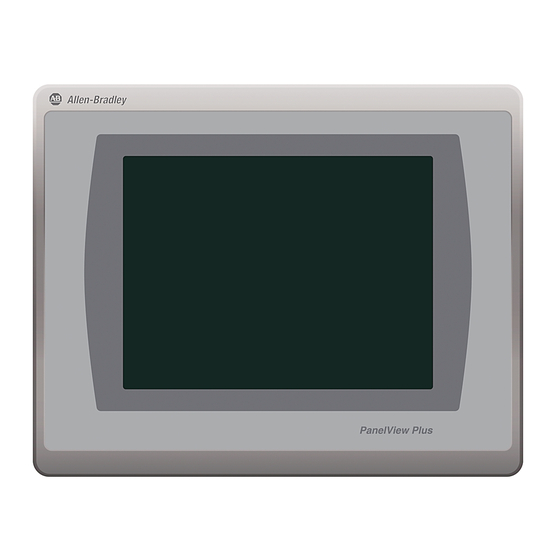
Table des Matières
Publicité
Liens rapides
Manuel utilisateur
Traduction du document original
Terminaux PanelView Plus 7 Performance
Références 2711P-T7C22D9P, 2711P-T7C22D9P-B, 2711P-T7C22A9P, 2711P-T7C22A9P-B, 2711P-B7C22D9P, 2711P-B7C22D9P-B, 2711P-
B7C22A9P, 2711P-B7C22A9P-B, 2711P-T9W22D9P, 2711P-T9W22D9P-B, 2711P-T9W22A9P, 2711P-T9W22A9P-B, 2711P-10C22D9P, 2711P-
10C22D9P-B, 2711P-T10C22A9P, 2711P-T10C22A9P-B, 2711P-B10C22D9P, 2711P-B10C22D9P-B, 2711P-B10C22A9P, 2711P-B10C22A9P-B,
2711P-T12W22D9P, 2711P-T12W22D9P-B, 2711P-T12W22A9P, 2711P-T12W22A9P-B, 2711P- 15C22D9P, 2711P- 15C22D9P-B, 2711P-
T15C22A9P, 2711P-T15C22A9P-B, 2711P-B15C22D9P, 2711P-B15C22D9P-B, 2711P-B15C22A9P, 2711P-B15C22A9P-B, 2711P-T19C22D9P,
2711P-T19C22D9P-B, 2711P-T19C22A9P, 2711P-T19C22A9P-B, 2711P-T9W22D9P-BSHK, 2711P-T12W22D9P-BSHK, 2711P-T7C22D9PK,
2711P-T9W22D9PK, 2711P-T10C22D9PK, 2711P-T12W22D9PK, 2711P-T15C22D9PK, 2711P-T19C22D9PK, 2711P-B15C22D9PK,
2711P-T12W22D9P-BM001, 2711P-T12W22D9P-BM002, 2711P-T12W22D9P-BM003, 2711P-T12W22D9P-BM004, 2711P-T12W22D9P-BM005,
2711P-T12W22D9P-BM006, 2711P-T12W22D9P-BM007, 2711P-T12W22D9P-BM008, 2711P-T12W22D9P-BM009, 2711P-T12W22D9P-BM010,
2711P-T12W22D9P-BM011, 2711P-T12W22D9P-BM012, 2711P-T12W22D9P-BM013, 2711P-T12W22D9P-BM014, 2711P-T12W22D9P-BM015,
2711P-T12W22D9P-BM016
Publicité
Chapitres
Table des Matières

Sommaire des Matières pour Rockwell Automation Allen-Bradley PanelView Plus 7
- Page 1 Manuel utilisateur Traduction du document original Terminaux PanelView Plus 7 Performance Références 2711P-T7C22D9P, 2711P-T7C22D9P-B, 2711P-T7C22A9P, 2711P-T7C22A9P-B, 2711P-B7C22D9P, 2711P-B7C22D9P-B, 2711P- B7C22A9P, 2711P-B7C22A9P-B, 2711P-T9W22D9P, 2711P-T9W22D9P-B, 2711P-T9W22A9P, 2711P-T9W22A9P-B, 2711P-10C22D9P, 2711P- 10C22D9P-B, 2711P-T10C22A9P, 2711P-T10C22A9P-B, 2711P-B10C22D9P, 2711P-B10C22D9P-B, 2711P-B10C22A9P, 2711P-B10C22A9P-B, 2711P-T12W22D9P, 2711P-T12W22D9P-B, 2711P-T12W22A9P, 2711P-T12W22A9P-B, 2711P- 15C22D9P, 2711P- 15C22D9P-B, 2711P- T15C22A9P, 2711P-T15C22A9P-B, 2711P-B15C22D9P, 2711P-B15C22D9P-B, 2711P-B15C22A9P, 2711P-B15C22A9P-B, 2711P-T19C22D9P, 2711P-T19C22D9P-B, 2711P-T19C22A9P, 2711P-T19C22A9P-B, 2711P-T9W22D9P-BSHK, 2711P-T12W22D9P-BSHK, 2711P-T7C22D9PK, 2711P-T9W22D9PK, 2711P-T10C22D9PK, 2711P-T12W22D9PK, 2711P-T15C22D9PK, 2711P-T19C22D9PK, 2711P-B15C22D9PK,...
- Page 2 Si cet équipement est utilisé d’une façon non prévue par le fabricant, la protection qu’il fournit peut être altérée. La société Rockwell Automation, Inc. ne saurait en aucun cas être tenue pour responsable ni être redevable des dommages indirects ou consécutifs à l’utilisation ou à l’application de cet équipement.
-
Page 3: Table Des Matières
Réinitialisation du terminal ........48 Publication Rockwell Automation 2711P-UM008F-FR-P – Mai 2019... - Page 4 Modification de la date sur le terminal..... . . 86 Modification de l’heure sur le terminal ..... . 86 Publication Rockwell Automation 2711P-UM008F-FR-P – Mai 2019...
- Page 5 Lecteur PDF ..........129 Paramètres de l’invite de commande......130 Publication Rockwell Automation 2711P-UM008F-FR-P – Mai 2019...
- Page 6 Index ............167 Publication Rockwell Automation 2711P-UM008F-FR-P – Mai 2019...
-
Page 7: Sommaire Des Modifications
Remarque : Ce document ne fournit pas d’instructions sur l’installation et la configuration des composants du produit ArmorView Plus 7. Pour connaître les instructions concernées, voir la publication 2711P-IN013, ArmorView Plus 7 Installation Instructions. Publication Rockwell Automation 2711P-UM008F-FR-P – Mai 2019... -
Page 8: Contenu De L'emballage
4. Consultez la publication PCDC-QS001, Product Compatibility and Download Center Quick Start Guide, pour savoir comment rechercher et télécharger le firmware et les notes de version correspondant au terminal. Publication Rockwell Automation 2711P-UM008F-FR-P – Mai 2019... -
Page 9: Documentations Connexes
Fournit des informations sur l’installation, la configuration et la maintenance des réseaux linéaires et en anneau de niveau dispositif (DLR) à l’aide de dispositifs EtherNet/IP de Rockwell Automation® dotés de la technologie de switch embarqué. ArmorView Plus 7 Installation Instructions, publication 2711P-IN013 Fournit des informations sur l’installation, la configuration, le dépannage et la... - Page 10 Préface Notes: Publication Rockwell Automation 2711P-UM008F-FR-P – Mai 2019...
-
Page 11: Présentation
Les opérateurs interagissent avec le système de commande en utilisant une dalle tactile ou un pavé numérique. Publication Rockwell Automation 2711P-UM008F-FR-P – Mai 2019... - Page 12 à dalle tactile seule de 12 pouces. • Montage sur machine possible pour le terminal de 12 pouces. Pour connaître les options disponibles, voir la publication 2711P-IN013, ArmorView™ Plus 7 Installation Instructions. Publication Rockwell Automation 2711P-UM008F-FR-P – Mai 2019...
-
Page 13: Caractéristiques Matérielles
(1) Pour plus d’informations sur les caractéristiques matérielles du terminal ArmorView PLus 7, voir la publication 2711P-IN013, ArmorView Plus 7 Installation Instructions. (2) Le haut-parleur fonctionne avec le système d’exploitation Windows CE (Windows Media Player). Il n’est pas pris en charge par le logiciel FactoryTalk View ME Station. Publication Rockwell Automation 2711P-UM008F-FR-P – Mai 2019... -
Page 14: Commande D'opérateur
Terminal 6,5 pouces • F1 à F6 et F7 à F12 Terminal 10 pouces • F1 à F8 et F9 à F16 Terminal 15 pouces • F1 à F10 et F11 à F20 Publication Rockwell Automation 2711P-UM008F-FR-P – Mai 2019... -
Page 15: Gestes Tactiles
à un navigateur Version 1.2 Internet et de la piloter. FactoryTalk ViewPoint ou ultérieure Une licence monoposte est incluse avec chaque terminal afin de prendre en charge une seule connexion client à un terminal. Publication Rockwell Automation 2711P-UM008F-FR-P – Mai 2019... -
Page 16: Système D'exploitation Windows Ce
« ActiveX Support for PanelView Plus Terminals » dans la base de connaissances. (2) Voir Affichage des informations sur FactoryTalk View ME Station, page 84, pour consulter une liste des contrôles ActiveX installés sur le terminal. Publication Rockwell Automation 2711P-UM008F-FR-P – Mai 2019... -
Page 17: Système Ouvert Ou Fermé
Les terminaux peuvent résider sur des réseaux EtherNet/IP qui exécutent des applications de commande d’axe intégrée et CIP Sync sans affecter les performances. Le terminal n’est ni un consommateur ni un producteur de paquets de synchronisation temporelle ou de mouvements. Publication Rockwell Automation 2711P-UM008F-FR-P – Mai 2019... -
Page 18: Configuration Type
ArmorView Plus 7, ajoutez BM001…BM016 à la référence du terminal tactile PanelView Plus 7 Performance de 12,1 pouces, 2711P-T12W22D9P. Pour la description des références ArmorView Plus 7, voir la publication 2711P-IN013, ArmorView Plus 7 Installation Instructions. Publication Rockwell Automation 2711P-UM008F-FR-P – Mai 2019... -
Page 19: Choix Du Produit
(3) Pour commander un terminal ArmorView Plus 7, ajoutez BM001…BM016 à la référence du terminal tactile PanelView Plus 7 Performance de 12,1 pouces, 2711P-T12W22D9P. Pour la description des références ArmorView Plus 7, voir la publication 2711P-IN013, ArmorView Plus 7 Installation Instructions. (4) Mémoire disponible pour l’utilisateur afin d’enregistrer les applications. Publication Rockwell Automation 2711P-UM008F-FR-P – Mai 2019... -
Page 20: Accessoires
Si vous avez besoin de plus de huit colliers, commandez deux kits de colliers de fixation 2711P-RTMC. Tableau 9 – Cartes Secure Digital (SD) Référence Description 1784-SD1 Carte SD 1 Go 1784-SD2 Carte SD 2 Go 2711C-RCSD Adaptateur USB vers SD pour carte SD Publication Rockwell Automation 2711P-UM008F-FR-P – Mai 2019... -
Page 21: Câbles Ethernet
Ethernet et de solutions de câblage. Consultez la publication GMSC10QS003, USB to Serial Adapter Quick Start Guide, pour plus d’informations sur les adaptateurs USB – port série. Publication Rockwell Automation 2711P-UM008F-FR-P – Mai 2019... - Page 22 Chapitre 1 Présentation Notes: Publication Rockwell Automation 2711P-UM008F-FR-P – Mai 2019...
- Page 23 Utilisez des dispositifs d’interface opérateur câblés distincts qui ne dépendent pas de matériel électronique à semi- conducteurs. Certaines configurations du terminal ArmorView Plus 7 sont dotées d’un bouton d’arrêt d’urgence séparé qui peut être câblé. Publication Rockwell Automation 2711P-UM008F-FR-P – Mai 2019...
- Page 24 électromagnétiques et permet de sécuriser les installations électriques. Pour de plus amples informations sur les recommandations de mise à la terre, consultez le National Electrical Code, publié par la NFPA aux États-Unis. Publication Rockwell Automation 2711P-UM008F-FR-P – Mai 2019...
-
Page 25: Environnements Dangereux
à 135 °C (275 °F). (1) Le terminal ArmorView Plus 7 n’est pas certifié pour une utilisation dans un environnement dangereux. Publication Rockwell Automation 2711P-UM008F-FR-P – Mai 2019... -
Page 26: Paramètres Requis Pour Le Circuit Des Ports De Périphériques
Si la capacité et l’inductance du câble ne sont pas connues, utilisez les valeurs suivantes de la norme ANSI/ISA-RP 12.06.01-2003 : = 197 pF/m (60 pF/ft) câble = 0,7 μH/m (0,20 μH/ft) câble Publication Rockwell Automation 2711P-UM008F-FR-P – Mai 2019... -
Page 27: Considérations Sur Le Montage
Figure 2 – Positions de montage acceptables et inacceptables ≤ 90° ≤ 90° de la verticale de la verticale ATTENTION : l’inobservation de ces consignes risque de provoquer des blessures corporelles ou d’endommager les composants du panneau. Publication Rockwell Automation 2711P-UM008F-FR-P – Mai 2019... -
Page 28: Dégagements Pour Le Montage
12,1 pouces Dalle tactile 218 (8,58) 312 (12,28) Pavé numérique et dalle tactile 290 (11,42) 418 (16,46) 15 pouces Dalle tactile 290 (11,42) 353 (13,90) 19 pouces Dalle tactile 383 (15,08) 457 (17,99) Publication Rockwell Automation 2711P-UM008F-FR-P – Mai 2019... -
Page 29: Préparation Pour Le Montage Sur Panneau
1,50…2,01 mm (0,060…0,079 in.) L’orientation de l’encoche varie 2,03…2,64 mm (0,080…0,104 in.) 2,67…3,15 mm (0,105…0,124 in.) 3,17…3,66 mm (0,125…0,144 in.) 3,68…4,16 mm (0,145…0,164 in.) Cran Marque d’alignement 4,19…4,80 mm (0,165…0,188 in.) Publication Rockwell Automation 2711P-UM008F-FR-P – Mai 2019... - Page 30 à la taille du terminal indiquée sur la Figure 3, page CONSEIL Si la position de verrouillage est 6, faites glisser le levier vers l’extrémité large de l’encoche ou du trou d’insertion. Publication Rockwell Automation 2711P-UM008F-FR-P – Mai 2019...
- Page 31 Toutes les attaches de ce terminal 10,4 pouces sont verrouillées en position 3, ce qui convient à un panneau d’épaisseur comprise entre 2,67 et 3,15 mm (0,105 et 0,124 pouce). Le cran montre la position verrouillée. Publication Rockwell Automation 2711P-UM008F-FR-P – Mai 2019...
- Page 32 étanchéités NEMA, UL Type et IP. Si vous avez besoin d’un joint NEMA, UL Type ou IP, n’utilisez pas d’attache de fixation dans une position différente de celle indiquée. Publication Rockwell Automation 2711P-UM008F-FR-P – Mai 2019...
-
Page 33: Montage Du Terminal En Aluminium Sur Panneau
Les attaches de fixation pour terminaux PanelView Plus 7 Performance sont noires (référence 2711P-RMCP). N’utilisez pas les attaches de fixation grises ; elles ne sont pas compatibles avec les terminaux PanelView Plus 7 Performance. Côté plat Côté incurvé Côté incurvé Publication Rockwell Automation 2711P-UM008F-FR-P – Mai 2019... - Page 34 à positionner les attaches et à identifier la position finale dans l’encoche. a. Voir la Figure 15, page 29 pour connaître la position de verrouillage finale des attaches. Publication Rockwell Automation 2711P-UM008F-FR-P – Mai 2019...
- Page 35 Figure 3, page 32 pour plus de détails et connaître les contraintes. d. Verrouillez les attaches restantes dans leur position finale. 6. Vérifiez que toutes les attaches sont dans leur position verrouillée définitive. Publication Rockwell Automation 2711P-UM008F-FR-P – Mai 2019...
-
Page 36: Montage Du Terminal En Acier Inoxydable Sur Un Panneau
ATTENTION : Tous les leviers doivent se trouver dans la même position, correcte et verrouillée, pour garantir une étanchéité approprié entre le terminal et le panneau. Rockwell Automation ne saurait être tenue pour responsable d’éventuels dégâts des eaux ou dommages chimiques subis par le terminal ou d’autres équipements présents à... - Page 37 Maintenez le terminal de sorte qu’il ne tombe pas du panneau. Panneau Terminal 6. Placez la plaque d’appui sur le terminal. IMPORTANT Vérifiez que le côté plat de la plaque d’appui est dirigé du côté éloigné du panneau, comme illustré sur le schéma. Publication Rockwell Automation 2711P-UM008F-FR-P – Mai 2019...
-
Page 38: Montage Extérieur
10 attaches ATTENTION : Pour obtenir une étanchéité correcte et éviter d’endommager le produit, serrez les colliers de fixation au couple spécifié. Rockwell Automation ne saurait être tenue pour responsable d’éventuels dégâts des eaux ou de dommages chimiques subis par le produit ou d’autres équipements présents à... - Page 39 Type et CEI uniquement s’ils sont montés sur un panneau ou dans une armoire de type équivalent. Certaines sections de la présente publication peuvent comporter des recommandations supplémentaires portant sur les degrés de protection spécifiques à respecter pour maintenir la conformité à certaines normes de sécurité. Publication Rockwell Automation 2711P-UM008F-FR-P – Mai 2019...
-
Page 40: Retrait Et Remplacement Du Bornier D'alimentation
Si le bornier n’entre pas dans le connecteur, vérifiez que vous avez le bon bornier. Voir Tableau 7, page 2. Serrez les deux vis qui fixent le bornier au connecteur. Publication Rockwell Automation 2711P-UM008F-FR-P – Mai 2019... -
Page 41: Raccordement De L'alimentation C.c
Terminaux en acier inoxydable c.c.+ c.c.– 4. Fixez le fil de terre à la borne GND (terre) sur le bornier. La borne GND doit être connectée à une mise à la terre basse impédance. Publication Rockwell Automation 2711P-UM008F-FR-P – Mai 2019... -
Page 42: Raccordement De L'alimentation C.a
4. Fixez le fil de terre protectrice à la borne marquée sur le bornier. La borne de terre de protection doit être connectée à une mise à la terre basse impédance. Publication Rockwell Automation 2711P-UM008F-FR-P – Mai 2019... -
Page 43: Raccordement À Un Réseau
Le terminal se connecte à un réseau EtherNet/IP par un câble Ethernet à paire torsadée CAT5, CAT5E ou CAT6 torsadée avec connecteurs RJ45. Terminaux Performance Liaison 2 Liaison 1 Ports réseau Terminaux en acier inoxydable Publication Rockwell Automation 2711P-UM008F-FR-P – Mai 2019... - Page 44 Chaque port Ethernet est équipé de deux voyants indiquant l’activité. Tableau 18 – Voyants d’état Ethernet Voyant Couleur Description Intégrité de la liaison Vert Allumé en présence d’une liaison. Activité Jaune Clignote lorsqu’une activité est détectée sur la liaison Ethernet. Publication Rockwell Automation 2711P-UM008F-FR-P – Mai 2019...
-
Page 45: Topologie De Réseau En Anneau De Niveau Dispositif
Ethernet Variateur PowerFlex® 755 connecté via une prise 1783-ETAP EtherNet/IP Variateurs Kinetix® 6500 avec moteurs Adaptateur 1794-AENTR FLEX™ I/O Adaptateur 1734-AENTR POINT I/O™ avec modules FLEX I/O avec modules POINT I/O Publication Rockwell Automation 2711P-UM008F-FR-P – Mai 2019... -
Page 46: Topologie De Réseau Linéaire
Terminal PanelView Plus 7 Performance connecté via deux ports DLR Automate ControlLogix avec Variateur Kinetix 350 connecté module 1756-EN3TR (ou EN2TR) Variateur Kinetix 350 connecté par une dérivation EtherNet/IP 1783-ETAP par une dérivation EtherNet/IP 1783-ETAP Publication Rockwell Automation 2711P-UM008F-FR-P – Mai 2019... -
Page 47: Topologie De Réseau En Étoile
Pour modifier l’action exécutée au démarrage, procédez comme suit. 1. Appuyez sur Terminal Settings (Réglages du terminal). 2. Touchez Startup Options (Options de démarrage). Vous pouvez configurer l’une des options ci-après : • Lancer une application IHM FactoryTalk View Machine Edition. Publication Rockwell Automation 2711P-UM008F-FR-P – Mai 2019... -
Page 48: Réinitialisation Du Terminal
Appuyez en continu sur la case blanche qui apparaît en bas à gauche lorsque le terminal démarre. Reportez-vous à Fonctionnement en mode de maintenance, page 162 pour plus de détails sur la réinitialisation du terminal à partir du mode de maintenance. Publication Rockwell Automation 2711P-UM008F-FR-P – Mai 2019... -
Page 49: Factorytalk View Me Station
: • Le mode de configuration de FactoryTalk View Machine Edition Station est lancé (action par défaut). • L’application FactoryTalk View ME .mer est exécutée. • Le bureau Windows est lancé. Publication Rockwell Automation 2711P-UM008F-FR-P – Mai 2019... - Page 50 • Sélectionnez Yes (Oui) pour supprimer tous les fichiers journaux exécution) (données, historique des alarmes, état des alarmes) avant l’exécution de l’application. • Sélectionnez No (Non) pour exécuter l’application sans supprimer les fichiers journaux. Publication Rockwell Automation 2711P-UM008F-FR-P – Mai 2019...
- Page 51 à une opération. Par exemple, pour accéder aux réglages du terminal : • Appuyez sur la touche de fonction F4, ou • Appuyez sur le bouton de la dalle tactile Terminal Settings Publication Rockwell Automation 2711P-UM008F-FR-P – Mai 2019...
-
Page 52: Réglages Du Terminal
FactoryTalk View ME Station et des autres logiciels chargés sur le terminal. Informations utiles pour l’assistance technique. Time/Date/Regional Settings (Réglages définir la date, l’heure, la langue et le format des nombres utilisés par le terminal et les applications. heure/date/paramètres régionaux) Publication Rockwell Automation 2711P-UM008F-FR-P – Mai 2019... -
Page 53: Clavier Virtuel
• Sur un terminal à pavé numérique, appuyez sur les touches fléchées du pavé pour sélectionner une touche. 2. Appuyez sur Select (Sélectionner) pour copier le caractère dans la zone d’affichage. 3. Une fois la copie effectuée, appuyez sur Enter pour quitter le clavier. Publication Rockwell Automation 2711P-UM008F-FR-P – Mai 2019... -
Page 54: Chargement Et Exécution De L'application
L’application est chargée et son nom apparaît en haut de la fenêtre FactoryTalk View ME Station. 6. Pour exécuter l’application qui vient d’être chargée, appuyez sur Run Application (Exécuter application) dans la fenêtre FactoryTalk View ME Station. Publication Rockwell Automation 2711P-UM008F-FR-P – Mai 2019... -
Page 55: Accès Au Bureau
Réponse secrète Unlock (déverrouiller) (sensible à la casse) CONSEIL Rockwell Automation recommande de changer le mot de passe par défaut ainsi que la question et la réponse secrètes pour les personnaliser. Activation de l’accès au bureau Pour activer l’accès au bureau, procédez comme suit. -
Page 56: Désactivation De L'accès Au Bureau
1. Appuyez sur Terminal Settings (Réglages du terminal), puis choisissez Desktop Access Setup (Configuration de l’accès au bureau). 2. Appuyez sur Desktop Access (Accès au bureau) et sélectionnez Disallow (Interdire). La touche Set Password est activée. Publication Rockwell Automation 2711P-UM008F-FR-P – Mai 2019... - Page 57 Station (Ne pas démarrer FactoryTalk View ME Station). 3. Reportez-vous à Voir Définition du mot de passe du bureau, page 58 pour définir un nouveau mot de passe et une nouvelle question secrète. Publication Rockwell Automation 2711P-UM008F-FR-P – Mai 2019...
-
Page 58: Définition Du Mot De Passe Du Bureau
à la question secrète. En cas d’oubli de la réponse, la seule façon de réinitialiser le mot de passe est de restaurer les paramètres par défaut du terminal. Voir Factory default (Valeurs par défaut), page 162. Publication Rockwell Automation 2711P-UM008F-FR-P – Mai 2019... -
Page 59: Réinitialisation Du Mot De Passe Du Bureau
58, pour définir un nouveau mot de passe et une nouvelle question secrète. Lorsque le mot de passe est effacé, vous devez définir un nouveau mot de passe pour le bureau ou modifier l’accès au bureau pour l’autoriser. Publication Rockwell Automation 2711P-UM008F-FR-P – Mai 2019... -
Page 60: Configuration Des Options De Démarrage
FactoryTalk View ME » (Ne pas démarrer FactoryTalk View ME) soit sélectionné. CONSEIL L’accès au bureau doit être autorisé. Dans le cas contraire, un avertis- sement s’affiche. Voir Activation de l’accès au bureau, page 3. Appuyez sur OK. Publication Rockwell Automation 2711P-UM008F-FR-P – Mai 2019... -
Page 61: Lancement Du Mode De Configuration Au Démarrage
RSLinx sur le terminal sont perdues. 6. Pour revenir à la boîte de dialogue précédente, appuyez sur OK. 7. Appuyez sur OK pour revenir à Terminal Settings (Réglages du terminal). Publication Rockwell Automation 2711P-UM008F-FR-P – Mai 2019... -
Page 62: Exécution De L'application Chargée Au Démarrage
• Choisissez No (Non) pour conserver tous les fichiers journaux. 6. Pour revenir à la boîte de dialogue précédente, appuyez sur OK. 7. Appuyez sur OK pour revenir à Terminal Settings (Réglages du terminal). Publication Rockwell Automation 2711P-UM008F-FR-P – Mai 2019... -
Page 63: Configuration De L'adresse De L'automate
• Nom de dispositif qui identifie le terminal sur le réseau • Nom d’utilisateur et mot de passe pour accéder aux ressources du réseau • Activation ou désactivation du port Ethernet pour configurer les topologies de réseau DLR, étoile ou linéaire Publication Rockwell Automation 2711P-UM008F-FR-P – Mai 2019... -
Page 64: Configuration De L'adresse Ethernet Du Terminal
• Masque de sous-réseau – L’adresse du masque de sous-réseau doit être identique à celle du masque de sous-réseau du serveur. • Passerelle – Adresse facultative. • MAC ID – Champ en lecture seule. 4. Une fois l’opération effectuée, appuyez sur OK. Publication Rockwell Automation 2711P-UM008F-FR-P – Mai 2019... -
Page 65: Configuration De La Vitesse De La Liaison Ethernet
3. Appuyez sur Ethernet Configuration (Configuration Ethernet) pour modifier la vitesse à laquelle les données sont transmises sur le réseau Ethernet. 4. Pour revenir à la boîte de dialogue Network Adapters (Adaptateurs réseau), appuyez sur OK. Publication Rockwell Automation 2711P-UM008F-FR-P – Mai 2019... -
Page 66: Définition Des Adresses De Serveur De Noms
Adaptateurs réseau). 2. Appuyez sur Name Servers (Serveurs de noms). 3. Pour entrer une adresse, appuyez sur le bouton correspondant au serveur de noms associé. 4. Une fois l’opération effectuée, appuyez sur OK. Publication Rockwell Automation 2711P-UM008F-FR-P – Mai 2019... -
Page 67: Configuration Des Ports Ethernet
6. Redémarrez le terminal pour que les changements prennent effet. Vous pouvez également configurer les ports Ethernet en tant que valeur par défaut du système pour un système fermé. Voir Configuration des ports Ethernet, page 126. Publication Rockwell Automation 2711P-UM008F-FR-P – Mai 2019... -
Page 68: Affichage Des Données De Diagnostic Du Réseau
(le terminal n’est peut-être pas capable de détecter les paquets qu’il a envoyés). Network Topology Identifie la configuration du réseau comme étant linéaire/étoile ou anneau. (Topologie réseau) 2. Appuyez sur Close (Fermer) pour quitter la fenêtre des données de diagnostic du réseau. Publication Rockwell Automation 2711P-UM008F-FR-P – Mai 2019... -
Page 69: Modification Du Nom De Dispositif Du Terminal
3. Appuyez sur Device Description (Description du dispositif ) pour modifier la description du dispositif. CONSEIL La description est composée de 50 caractères au maximum. La description par défaut est Rockwell Automation plus la référence produit du dispositif. 4. Appuyez sur OK. Publication Rockwell Automation 2711P-UM008F-FR-P – Mai 2019... -
Page 70: Copie De Fichiers Sur Le Terminal
Répondre par Yes (Oui) ou No (Non). CONSEIL Le logiciel FactoryTalk View ME Station recherche les fichiers .mer dans le dossier My Device\Application Data\Rockwell Software\RSViewME\Runtime\ et les fichiers de polices de caractères dans le dossier \Rockwell Software\ RSViewME\Fonts\. Publication Rockwell Automation 2711P-UM008F-FR-P – Mai 2019... -
Page 71: Suppression De Fichiers Du Terminal
Souhaitez-vous supprimer tous les fichiers journaux de FactoryTalk View ME Station ? 2. Choisissez Yes (Oui) ou No (Non). Les fichiers journaux qui ne sont pas dans l’emplacement par défaut ne sont pas supprimés. Publication Rockwell Automation 2711P-UM008F-FR-P – Mai 2019... -
Page 72: Réglages De L'écran
été détectée pendant un certain temps. Le temps d’inactivité par défaut est de 10 minutes. Vous pouvez paramétrer le temps d’inactivité et le niveau de luminosité de l’économiseur d’écran, désactiver ce dernier ou désactiver l’économiseur d’écran. Publication Rockwell Automation 2711P-UM008F-FR-P – Mai 2019... -
Page 73: Désactivation Du Curseur À L'écran
1. Appuyez sur Terminal Settings (Réglages du terminal), puis sur Display>Cursor (Affichage>Curseur). 2. Appuyez sur Enable Cursor (Activer curseur) pour activer ou désactiver le curseur. 3. Appuyez sur OK pour quitter et revenir aux réglages du terminal. Publication Rockwell Automation 2711P-UM008F-FR-P – Mai 2019... -
Page 74: Réglages Des Dispositifs De Saisie
Les valeurs dépendent du périphérique. Les valeurs non prises en charge apparaissent grisées à l’écran. 4. Une fois l’opération effectuée, appuyez sur OK. Publication Rockwell Automation 2711P-UM008F-FR-P – Mai 2019... -
Page 75: Étalonnage De La Dalle Tactile
Pavé numérique et dalle • Appuyez sur la touche Enter pour accepter les nouveaux réglages. tactile • Appuyez sur la touche Esc pour annuler l’opération et conserver les réglages actuels. Publication Rockwell Automation 2711P-UM008F-FR-P – Mai 2019... -
Page 76: Réglage De La Sensibilité De La Double Pression Sur Une Dalle Tactile
2. Appuyez sur Invoke pop-up character input instead of pop-up keyboard (Utiliser la saisie virtuelle de caractères à la place du clavier virtuel) pour choisir la méthode privilégiée pour la saisie d’une chaîne de caractères. 3. Appuyez sur OK. Publication Rockwell Automation 2711P-UM008F-FR-P – Mai 2019... -
Page 77: Configuration Des Options D'impression
(Imprimantes) du panneau de configuration. Un échec de l’installation automatique d’une imprimante est signalé dans le journal des événements. Le panneau de configuration de l’Explorateur Windows permet d’installer manuellement une imprimante qui ne s’installe pas automatiquement. Publication Rockwell Automation 2711P-UM008F-FR-P – Mai 2019... - Page 78 48 heures, le système imprime les 15 messages après la durée de timeout définie. 4. Une fois l’opération effectuée, appuyez sur OK. 5. Appuyez sur OK pour revenir à Terminal Settings (Réglages du terminal). Publication Rockwell Automation 2711P-UM008F-FR-P – Mai 2019...
-
Page 79: Configuration Des Diagnostics
à un destinataire. Naviguez jusqu’à un message, puis appuyez sur On/ Off pour activer ou désactiver le message. Les messages dont la case est cochée sont activés. Les messages dont la case est décochée sont désactivés. Publication Rockwell Automation 2711P-UM008F-FR-P – Mai 2019... -
Page 80: Vérification De L'intégrité Des Fichiers D'application
Pour afficher le journal généré par les fichiers exécutables, procédez comme suit. 1. Appuyez sur View Log (Afficher le journal) dans la boîte de dialogue File Integrity Check (Vérification de l’intégrité des fichiers). Publication Rockwell Automation 2711P-UM008F-FR-P – Mai 2019... -
Page 81: Affichage Et Effacement Du Journal Des Événements Système
2. Sélectionnez un événement et appuyez sur More Details (Plus de détails) pour afficher les informations sur cet événement. 3. Appuyez sur Clear All (Tout effacer) pour effacer tous les événements du journal. 4. Appuyez sur Close (Fermer). Publication Rockwell Automation 2711P-UM008F-FR-P – Mai 2019... -
Page 82: Activation Ou Désactivation De L'écran Des Alarmes
• Mémoire RAM utilisée en fonctionnement Pour consulter les informations d’état de votre terminal, procédez comme suit. 1. Appuyez sur Terminal Settings (Réglages du terminal), puis choisissez System Information>Terminal Information (Infos système>Infos terminal). Publication Rockwell Automation 2711P-UM008F-FR-P – Mai 2019... - Page 83 à la mémoire RAM de stockage, la mémoire RAM de programme et la mémoire non volatile disponible. 3. Pour revenir à la boîte de dialogue précédente, appuyez sur Close (Fermer). Publication Rockwell Automation 2711P-UM008F-FR-P – Mai 2019...
-
Page 84: Me Station
2. Appuyez sur Technical Support (Assistance technique) pour afficher le numéro de téléphone et le site Internet de l’assistance technique. 3. Appuyez plusieurs fois sur Close (Fermer) pour revenir aux réglages du terminal. Publication Rockwell Automation 2711P-UM008F-FR-P – Mai 2019... -
Page 85: Réglages De L'heure Et De La Date
Les modifications ne sont prises en compte que lorsque vous fermez la boîte de dialogue Time Zone (Fuseau horaire). 4. Une fois l’opération effectuée, appuyez sur Close (Fermer). 5. Pour revenir à la boîte de dialogue précédente, appuyez sur OK. Publication Rockwell Automation 2711P-UM008F-FR-P – Mai 2019... -
Page 86: Modification De La Date Sur Le Terminal
• La plage de l’heure va de 0 à 23 (format 24 heures) • Les minutes et les secondes sont comprises entre 0 et 59 3. Une fois l’opération effectuée, appuyez sur OK. Publication Rockwell Automation 2711P-UM008F-FR-P – Mai 2019... -
Page 87: Paramètres Régionaux
1. Sélectionnez Terminal Settings (Réglages du terminal), puis choisissez Time/Date/Regional Settings>Numeric Format (Heure/Date/Réglages régionaux>Format numérique). Le séparateur par défaut est illustré. 2. Saisissez un maximum de trois caractères pour le nouveau séparateur. 3. Appuyez sur OK. Publication Rockwell Automation 2711P-UM008F-FR-P – Mai 2019... -
Page 88: Modification Du Format De L'heure D'une Langue
12 heures (h:mm:ss tt ou hh:mm:ss tt), vous 12 caractères maximum pouvez modifier le symbole PM. Separator Caractères de séparation des champs du format : (valeur par défaut) (Séparateur) d’heure. 3 caractères maximum 3. Appuyez sur OK. Publication Rockwell Automation 2711P-UM008F-FR-P – Mai 2019... -
Page 89: Modification Du Format De Date Court D'une Langue
2. Appuyez sur Format pour modifier le format de date long. La date est actualisée dans la zone d’exemple (Sample) au fur et à mesure que vous effectuez la modification. 3. Une fois l’opération effectuée, appuyez sur OK. Publication Rockwell Automation 2711P-UM008F-FR-P – Mai 2019... - Page 90 Chapitre 3 Configuration du terminal Notes: Publication Rockwell Automation 2711P-UM008F-FR-P – Mai 2019...
-
Page 91: Fonctionnalités Du Système D'exploitation
• Prise en charge de souris et dalle tactile avec clic droit. CONSEIL Une pression d’une seconde ou plus sur la dalle tactile produit un clic droit. • Serveur VNC et visionneuse client Publication Rockwell Automation 2711P-UM008F-FR-P – Mai 2019... -
Page 92: Prise En Charge D'applications
Le système d’exploitation Windows CE 6.0 prend en charge les fonctions réseau suivantes : • Prise en charge de Winsock • Utilitaires réseau – ipconfig, ping, route • Network Driver Architecture (NDIS) (architecture des drivers réseau) Publication Rockwell Automation 2711P-UM008F-FR-P – Mai 2019... -
Page 93: Prise En Charge De Serveurs
Connexion à distance au bureau Microsoft Visionneuse de fichiers Microsoft Office Excel 2003 Lecteur Windows Media 6.4 et 7.0 OCX – Lecteur de PDF Westtek JETCET Éditeur de texte Microsoft WordPad – Visionneuse d’images Publication Rockwell Automation 2711P-UM008F-FR-P – Mai 2019... -
Page 94: Explorateur Windows
• Keyboard (petit clavier) • LargeKB (grand clavier) • MS Kana IM (japonais) • MS Roma IM (japonais) • Hide Input Panel (ferme le clavier) CONSEIL L’icône du panneau de saisie change selon la sélection. Publication Rockwell Automation 2711P-UM008F-FR-P – Mai 2019... -
Page 95: Panneau De Configuration Windows
Dans le menu View (Afficher), vous pouvez modifier la taille des icônes ou afficher une brève description de chaque icône. CONSEIL De nombreuses applications du panneau de configuration possèdent des barres de défilement pour afficher des informations sur les écrans de petite taille. Publication Rockwell Automation 2711P-UM008F-FR-P – Mai 2019... -
Page 96: Sauvegarde Et Restauration
Pour effectuer une sauvegarde, procédez comme suit. 1. Insérez une clé USB ou une carte SD dans le logement approprié du terminal. 2. Dans le panneau de configuration, double-cliquez sur l’icône Backup & Restore (Sauvegarde et restauration). Publication Rockwell Automation 2711P-UM008F-FR-P – Mai 2019... - Page 97 8. Cliquez sur OK. Si le fichier existe déjà, le système vous demande si vous souhaitez l’écraser. 9. Cliquez sur Exit (Quitter) pour fermer la boîte de dialogue Backup & Restore (Sauvegarde et restauration). Publication Rockwell Automation 2711P-UM008F-FR-P – Mai 2019...
-
Page 98: Restauration D'une Image De Sauvegarde
5. Choisissez l’emplacement du fichier de sauvegarde : • USB Storage – pour utiliser une clé USB • StorageCard2 – pour utiliser une carte SD 6. Sélectionnez le fichier de sauvegarde .pvb à restaurer. 7. Cliquez sur OK. Publication Rockwell Automation 2711P-UM008F-FR-P – Mai 2019... -
Page 99: Propriétés D'affichage
Une fois la restauration réussie, le terminal redémarre. Propriétés d’affichage La boîte de dialogue Display Properties (Propriétés d’affichage) permet de gérer les paramètres de l’image d’arrière-plan et de l’apparence du bureau, de la luminosité du rétro-éclairage et de l’économiseur d’écran. Publication Rockwell Automation 2711P-UM008F-FR-P – Mai 2019... -
Page 100: Arrière-Plan Du Bureau
AB Night (nuit AB) noir ablclockday Luminosité du rétro-éclairage Vous pouvez régler la luminosité du rétro-éclairage par incréments de 10 %, entre 0 et 100 %. À 0 %, le rétro-éclairage est à peine visible. Publication Rockwell Automation 2711P-UM008F-FR-P – Mai 2019... -
Page 101: Économiseur D'écran
• Pour désactiver l’économiseur d’écran, décochez la case Start screen saver (Démarrer économiseur d’écran). Curseur L’onglet Advanced (avancé) de la boîte de dialogue Display Properties (Propriétés d’affichage) permet d’activer ou de désactiver le curseur visible à l’écran. Le curseur est visible par défaut. Publication Rockwell Automation 2711P-UM008F-FR-P – Mai 2019... -
Page 102: Rotation D'écran
Processus L’onglet Processes (Processus) du tableau de bord matériel affiche tous les processus en cours sur le terminal et la mémoire utilisée par chaque processus. Publication Rockwell Automation 2711P-UM008F-FR-P – Mai 2019... -
Page 103: Journal Des Événements Système
• Appuyez sur Details pour affichage davantage d’informations sur un événement sélectionné. Indicateurs L’onglet Monitors (Indicateurs) du tableau de bord matériel fournit des informations en continu sur la tension, la température et la charge du terminal. Publication Rockwell Automation 2711P-UM008F-FR-P – Mai 2019... -
Page 104: Gestionnaire De Logo
• prévisualiser le logo sur l’écran d’accueil ; • redimensionner l’image pour qu’elle corresponde à la taille de l’écran d’accueil. Pour appliquer un nouveau logo à l’écran d’accueil et à l’économiseur d’écran, procédez comme suit. Publication Rockwell Automation 2711P-UM008F-FR-P – Mai 2019... - Page 105 4. Sélectionnez le fichier image à charger. 5. Vérifiez que le type de fichier est correct. 6. Cliquez sur OK. Le nouveau logo apparaît dans la boîte de dialogue Logo Manager (Gestionnaire de logo). Publication Rockwell Automation 2711P-UM008F-FR-P – Mai 2019...
-
Page 106: Comptes Utilisateur
Des astérisques apparaissent au fur et à mesure de la saisie du mot de passe. 4. Saisissez à nouveau le mot de passe dans le champ Confirm pwd (Confirmer mot de passe). Publication Rockwell Automation 2711P-UM008F-FR-P – Mai 2019... - Page 107 8. Une fois terminé, cliquez sur X pour fermer la boite de dialogue. Pour supprimer un compte utilisateur, procédez comme suit. 1. Cliquez sur un nom dans la liste des noms d’utilisateurs. 2. Cliquez sur Remove user (Supprimer l’utilisateur). Publication Rockwell Automation 2711P-UM008F-FR-P – Mai 2019...
-
Page 108: Services
• Le rouge indique que le serveur n’est pas en service. • Le gris indique que le serveur n’est pas disponible sur la plate-forme. Pour activer ou désactiver un serveur, appuyez sur le bouton correspondant : la couleur change en conséquence. Publication Rockwell Automation 2711P-UM008F-FR-P – Mai 2019... -
Page 109: Configuration Des Serveurs Réseau
VNC. CONSEIL Cliquez sur OK dans la barre de titre de la boîte de dialogue pour appliquer les nouveaux réglages. Le système vous demande si vous souhaitez redémarrer le service immédiatement. Publication Rockwell Automation 2711P-UM008F-FR-P – Mai 2019... - Page 110 VNC que vous avez copiée de votre terminal vers un ordinateur. CONSEIL Copiez le fichier vncviewer.exe qui se trouve dans le dossier \Windows du terminal sur votre ordinateur et installez le logiciel TightVNC. Publication Rockwell Automation 2711P-UM008F-FR-P – Mai 2019...
- Page 111 OK. PanelView VNC Server affiche l’écran actuel du terminal sur votre bureau. Vous pouvez visualiser les opérations du terminal mais pas les commander. 4. En fin de session, fermez PanelView VNC Server. Publication Rockwell Automation 2711P-UM008F-FR-P – Mai 2019...
- Page 112 4. Cochez View-only password (mot de passe pour consultation seule) et saisissez un mot de passe autorisant uniquement la consultation. 5. Cliquez sur OK, puis redémarrez le service pour appliquer les nouveaux réglages. Publication Rockwell Automation 2711P-UM008F-FR-P – Mai 2019...
- Page 113 5. Saisissez l’adresse IP de votre terminal et cliquez sur Connect (Se connecter). CONSEIL Dans la barre des tâches du système, cliquez sur l’icône de connexion réseau pour afficher l’adresse IP du terminal. La boîte de dialogue Standard VNC Authentication (Authentification VNC standard) s’ouvre. Publication Rockwell Automation 2711P-UM008F-FR-P – Mai 2019...
- Page 114 Après le chargement de l’écran, le bureau du terminal distant s’affiche sur le terminal local. Vous pouvez maintenant accéder aux fonctions du terminal distant. Publication Rockwell Automation 2711P-UM008F-FR-P – Mai 2019...
- Page 115 La connexion VNC avec le terminal distant est fermée. CONSEIL Cliquez sur Click PanelView VNC Server (Serveur VNC PanelView) pour basculer entre les vues du terminal distant (serveur) et du terminal local (visualisateur). Publication Rockwell Automation 2711P-UM008F-FR-P – Mai 2019...
-
Page 116: Établissez Une Connexion Entre Un Terminal Local Et Un Terminal Distant
3. Sélectionnez le dossier ou les fichiers que vous souhaitez transférer. 4. Cliquez sur l’icône de transfert (>>) ou de téléchargement (<<) de fichiers. 5. Cliquez sur Yes (Oui). 6. Cliquez sur Refresh (Actualiser) pour voir le changement, le cas échéant. Publication Rockwell Automation 2711P-UM008F-FR-P – Mai 2019... -
Page 117: Configuration Du Serveur Internet
Microsoft Windows CE standard. CONSEIL Cliquez sur OK dans la barre de titre de la boîte de dialogue pour appliquer les nouveaux réglages. Le système vous demande si vous souhaitez redémarrer le service immédiatement. Publication Rockwell Automation 2711P-UM008F-FR-P – Mai 2019... -
Page 118: Configuration Du Serveur Ftp
Microsoft Windows CE standard. CONSEIL Cliquez sur OK dans la barre de titre de la boîte de dialogue pour appliquer les nouveaux réglages. Le système vous demande si vous souhaitez redémarrer le service immédiatement. Publication Rockwell Automation 2711P-UM008F-FR-P – Mai 2019... - Page 119 Les noms d’utilisateurs et les mots de passe sont définis dans la boîte de dialogue User Account Manager (Gestionnaire des comptes utilisateur) du panneau de configuration. Publication Rockwell Automation 2711P-UM008F-FR-P – Mai 2019...
- Page 120 Le système établit une connexion avec le dossier \Temp qui est le répertoire FTP par défaut sur le terminal. Deux fichiers apparaissent dans ce dossier. Si vous établissez la connexion FTP à partir de votre navigateur, la fenêtre suivante apparaît. Publication Rockwell Automation 2711P-UM008F-FR-P – Mai 2019...
- Page 121 Par exemple, ftp://192.168.124.96 4. Cliquez sur OK si la boîte de dialogue FTP Folder Error (Erreur de dossier FTP) s’ouvre. 5. Dans le menu File (Fichier), sélectionnez Login As (Se connecter en tant que). Publication Rockwell Automation 2711P-UM008F-FR-P – Mai 2019...
-
Page 122: Serveur De Fichiers
Il s’agit des paramètres Microsoft Windows CE standard. CONSEIL Cliquez sur OK dans la barre de titre de la boîte de dialogue pour appliquer les nouveaux réglages. Le système vous demande si vous souhaitez redémarrer le service immédiatement. Publication Rockwell Automation 2711P-UM008F-FR-P – Mai 2019... -
Page 123: Configuration De Kepserver
« Kepware Drivers for PanelView Plus » dans la base de connaissances. IMPORTANT Cliquez sur OK dans la barre de titre pour appliquer les nouveaux réglages. Le système vous demande si vous souhaitez redémarrer le service immédiatement. Vous devez également redémarrer le terminal. Publication Rockwell Automation 2711P-UM008F-FR-P – Mai 2019... -
Page 124: Informations Système
à partir du panneau de configuration du bureau ou des paramètres du terminal dans FactoryTalk View ME Station. Trois options permettent de gérer la pile. Publication Rockwell Automation 2711P-UM008F-FR-P – Mai 2019... - Page 125 Définit l’apparence visuelle des boutons de commande au démarrage : (Boutons de commande de • Style Windows XP (par défaut) l’interface utilisateur) • Style Windows 95 Option d’amorçage Les options d’amorçage permettent de démarrer en mode sans échec. Publication Rockwell Automation 2711P-UM008F-FR-P – Mai 2019...
-
Page 126: Configuration Des Ports Ethernet, Page
Port 1 (Link 1) Only Enabled Active la connexion de liaison Ethernet 1 pour la configuration étoile ou linéaire. Port 2 (Link 2) Only Enabled Active la connexion de liaison Ethernet 2 pour la configuration étoile ou linéaire. Publication Rockwell Automation 2711P-UM008F-FR-P – Mai 2019... -
Page 127: Nom Du Dispositif
CONSEIL Les noms des dispositifs doivent être uniques. Les noms en double créent des conflits et des problèmes de réseau. Publication Rockwell Automation 2711P-UM008F-FR-P – Mai 2019... -
Page 128: Propriétés Tactiles
Pour refaire l’étalonnage, suivez les instructions de la boîte de dialogue. Double-toucher L’onglet Double-Tap (Double-toucher) permet de régler et de tester la sensibilité du double toucher de la dalle tactile. Publication Rockwell Automation 2711P-UM008F-FR-P – Mai 2019... -
Page 129: Lecteur Pdf
Pour naviguer dans les pages, déplacez la barre de défilement vers le haut ou vers le bas. Rotation Pour faire tourner une page, faites un mouvement de cercle sur l’écran, dans le sens horaire ou anti-horaire. Publication Rockwell Automation 2711P-UM008F-FR-P – Mai 2019... -
Page 130: Paramètres De L'invite De Commande
Foxitreader « chemin_fichier/fichier.pdf » -g Ouvre le fichier PDF et atténue la commande File>Open File>Open (Fichier>Ouvrir) dans le (Fichier>Ouvrir) du menu et le bouton Open (ouvrir). menu et du bouton Open folder (Ouvrir dossier). Publication Rockwell Automation 2711P-UM008F-FR-P – Mai 2019... -
Page 131: Installation Et Remplacement De Composants
CONSEIL Pour une liste complète des équipements pris en charge, visitez le site https://rockwellautomation.custhelp.com et recherchez les mots clés « PanelView Plus Hardware Compatibility List » dans la base de connaissances. Publication Rockwell Automation 2711P-UM008F-FR-P – Mai 2019... -
Page 132: Connexion Aux Ports Usb
Ne connectez que des concentrateurs USB alimentés par une source externe au terminal, qui sont compatibles USB 2.0. Avant de brancher des dispositifs à un concentrateur USB, vérifiez que l’adaptateur secteur est branché et sous tension. Publication Rockwell Automation 2711P-UM008F-FR-P – Mai 2019... -
Page 133: Câbles Usb
FactoryTalk® View Machine Edition Station. Appuyez sur Terminal Settings (Réglages du terminal), puis choisissez Print Setup (Configuration de l’impression). Les applications peuvent également sélectionner et partager les imprimantes. Publication Rockwell Automation 2711P-UM008F-FR-P – Mai 2019... -
Page 134: Installation Prête À L'emploi
4. Dans le menu File (Fichier), sélectionnez Properties (Propriétés) pour afficher les propriétés de l’imprimante. La configuration d’une imprimante comprend le nom, le fabricant et le modèle de l’imprimante, le driver d’impression et les paramètres spécifiques du port. Publication Rockwell Automation 2711P-UM008F-FR-P – Mai 2019... -
Page 135: Installation Manuelle D'une Imprimante
Acceptez le nom par défaut de l’imprimante ou saisissez en un autre. d. Imprimez une page de test pour vérifier le fonctionnement de l’imprimante. e. Indiquez si vous souhaitez partager l’imprimante sur le réseau. Publication Rockwell Automation 2711P-UM008F-FR-P – Mai 2019... -
Page 136: Insertion D'une Carte Sd
L’illustration correspond au terminal en aluminium. L’emplacement pour la carte SD est le même sur le terminal en acier inoxydable. Publication Rockwell Automation 2711P-UM008F-FR-P – Mai 2019... -
Page 137: Raccordement D'un Haut-Parleur
Type de fil Section des câbles Longueur de dénudage Couple min…max Torsadé ou rigide 0,05 à 1,3 mm 5 mm (0,2 pouce) 0,22…0,25 N•m 30 à 16 AWG Cu 90 °C (194 °F) (1,95…2,2 lb•in) Publication Rockwell Automation 2711P-UM008F-FR-P – Mai 2019... -
Page 138: Remplacement De La Pile
Cet avertissement relatif au perchlorate s’applique uniquement aux cellules ou piles primaires au dioxyde de manganèse-lithium (LiMnO ) et aux produits contenant ces cellules ou piles vendus ou distribués en Californie, aux États- Unis. Publication Rockwell Automation 2711P-UM008F-FR-P – Mai 2019... - Page 139 6. Introduisez la nouvelle pile avec le pôle positif (+) orienté vers le haut. 7. Réinstallez le module logique en alignant le connecteur situé en bas du module logique avec le connecteur situé à l’arrière du module d’affichage. Publication Rockwell Automation 2711P-UM008F-FR-P – Mai 2019...
-
Page 140: Pose D'un Revêtement De Protection
éliminées restent sous le revêtement. La graisse peut également affecter l’adhérence du revêtement. Pour appliquer le revêtement protecteur, suivez ces étapes. 1. Tirez sur la languette par l’un des côtés courts et décollez partiellement le film protecteur de la couche adhésive. Publication Rockwell Automation 2711P-UM008F-FR-P – Mai 2019... -
Page 141: Nettoyage Du Revêtement
Retirez le revêtement s’il est endommagé ou s’il doit être remplacé. Soulevez un coin et retirez lentement le revêtement. Utilisez de l’alcool isopropylique pour éliminer tous résidus adhésifs. Ne réutilisez pas le revêtement. Publication Rockwell Automation 2711P-UM008F-FR-P – Mai 2019... -
Page 142: Remplacement Du Joint Sur Un Terminal En Acier Inoxydable
Ce joint assure une étanchéité par compression. N’utilisez jamais de mastics d’étanchéité. IMPORTANT Passez les coins intérieurs du joint sous les angles de la gaine de l’encadrement. Publication Rockwell Automation 2711P-UM008F-FR-P – Mai 2019... - Page 143 Vérifiez que le côté plat de la plaque d’appui est dirigé du côté éloigné du panneau, comme illustré sur le schéma. Panneau Plaque de support Colliers de fixation 13. Insérez les extrémités des fixations dans les encoches situées sur le terminal. Publication Rockwell Automation 2711P-UM008F-FR-P – Mai 2019...
- Page 144 10 attaches ATTENTION : Pour obtenir une étanchéité correcte et éviter d’endommager le produit, serrez les colliers de fixation au couple spécifié. Rockwell Automation ne saurait être tenue pour responsable d’éventuels dégâts des eaux ou de dommages chimiques subis par le produit ou d’autres équipements présents à...
-
Page 145: Firmware Du Terminal
(1) Dans certains cas après une mise à jour de firmware, l’application FactoryTalk View ME peut être manquante. (2) Dans certains cas après une mise à jour de firmware, les adresses IP statiques ont été modifiées en adresses IP dynamiques DHCP. Publication Rockwell Automation 2711P-UM008F-FR-P – Mai 2019... -
Page 146: Téléchargement Des Fichiers Du Firmware
Mise à jour du firmware Téléchargement des fichiers Téléchargez le fichier d’installation du firmware adéquat depuis le site Internet de Rockwell Automation. Le fichier s’appelle : du firmware PVP7_<gamme du terminal>_x.xx-aaaammjj.exe, où : • <gamme du terminal> est le nom du terminal •... -
Page 147: Assistant De Mise À Jour Du Firmware
• Dans le menu Tools (Outils) du logiciel FactoryTalk View Studio, sélectionnez Firmware Upgrade Wizard (Assistant de mise à jour du firmware). • Choisissez Start>Programs>Rockwell Software>FactoryTalk View> Tools>ME Firmware Upgrade Wizard (Démarrer>Programmes> Rockwell Software> FactoryTalk View>Outils>Assistant de mise à jour du firmware ME). Publication Rockwell Automation 2711P-UM008F-FR-P – Mai 2019... - Page 148 Choisissez la révision du firmware pour la mise à jour. c. Cliquez sur Next (Suivant). Plusieurs secondes peuvent s’écouler avant l’affichage de la boîte de dialogue suivante, pendant que le fichier FUP est en cours d’extraction. Publication Rockwell Automation 2711P-UM008F-FR-P – Mai 2019...
- Page 149 USB ou de la carte SD. 8. Retirez la clé USB ou la carte SD de l’ordinateur. 9. Passez à la section suivante pour utiliser cette carte pour mettre à jour le firmware du terminal. Publication Rockwell Automation 2711P-UM008F-FR-P – Mai 2019...
-
Page 150: Mise À Jour Du Firmware
à jour du firmware, il est possible de restaurer le firmware d’usine du terminal. Voir Fonctionnement en mode de maintenance, page 162 pour les détails sur la restauration des réglages par défaut. Publication Rockwell Automation 2711P-UM008F-FR-P – Mai 2019... -
Page 151: Mise À Jour Du Firmware Du Terminal Sur Un Réseau
2. Sélectionnez Upgrade firmware on terminal (Mettre à jour firmware sur le terminal) et cliquez sur Next (Suivant). 3. Cliquez sur Yes (Oui) pour continuer. Il n’est pas nécessaire de sauvegarder les fichiers sur les terminaux PanelView Plus 7 Performance. Publication Rockwell Automation 2711P-UM008F-FR-P – Mai 2019... - Page 152 (Connexion réseau avec RSLinx Enterprise) et cliquez sur Next (Suivant). C’est le seul choix valide pour les terminaux PanelView Plus 7 Performance. 5. Sélectionnez le firmware devant recevoir la mise à jour du firmware. 6. Cliquez sur Next (Suivant). Publication Rockwell Automation 2711P-UM008F-FR-P – Mai 2019...
- Page 153 8. À partir de cette boîte de dialogue, vous pouvez sélectionner les drivers KEPserver à inclure avec le firmware, puis cliquez sur Next (Suivant). Les drivers Kepware sont déjà installés sur les terminaux PanelView Plus 7 Performance. Publication Rockwell Automation 2711P-UM008F-FR-P – Mai 2019...
- Page 154 à jour du firmware, il est possible de restaurer le firmware d’usine du terminal. Voir Fonctionnement en mode de maintenance, page 162, pour les détails sur la restauration des réglages par défaut. Publication Rockwell Automation 2711P-UM008F-FR-P – Mai 2019...
-
Page 155: Visualisation Des Informations Système
1. Accédez à la fenêtre d’exécution de FactoryTalk View ME Station. 2. Touchez Terminal Settings (Réglages du terminal), puis choisissez System Information>About FactoryTalk View ME Station (Infos système>À propos de FactoryTalk View ME Station). Publication Rockwell Automation 2711P-UM008F-FR-P – Mai 2019... -
Page 156: Voyants D'état
Restaurez le terminal avec l’image par Clignotant Éteint défaut d’usine. Voir Restauration d’une image de sauvegarde, page Allumé Erreur fatale du matériel. Remplacez le terminal. Allumé Clignotant Erreur fatale du matériel de l’écran. Remplacez le terminal. Publication Rockwell Automation 2711P-UM008F-FR-P – Mai 2019... -
Page 157: Visualisation Des Informations Sur L'état Du Réseau
Format xxx.xxx.xxx.xxx (Adresse IP superviseur) (inapplicable pour topologie linéaire/étoile) Supervisor MAC Addr Format xx:xx:xx:xx:xx:xx (Adresse MAC superviseur) (inapplicable pour topologie linéaire/étoile) Supervisor VLAN ID 8 bits numériques (ID VLAN superviseur) (inapplicable pour topologie linéaire/étoile) Publication Rockwell Automation 2711P-UM008F-FR-P – Mai 2019... -
Page 158: Le Terminal Ne Démarre Pas
• Consultez le journal des événements pour déceler d’éventuelles page 81 page 103 températures excessives. • Vérifiez que les dégagements autour du terminal dans le page 28 panneau sont suffisants. • Vérifiez que la température de fonctionnement est correcte. page 103 Publication Rockwell Automation 2711P-UM008F-FR-P – Mai 2019... -
Page 159: Problèmes De Dalle Tactile
Réglage de faible luminosité de l’écran page 72 page 100 Faible niveau de luminosité de l’économiseur d’écran page 72 page 101 Températures en dehors de la plage de fonctionnement page 82 page 103 Publication Rockwell Automation 2711P-UM008F-FR-P – Mai 2019... -
Page 160: Problèmes Ethernet
« Chemical Resistance PanelView Plus ». IMPORTANT N’utilisez pas le terminal en plein soleil. Une exposition directe aux rayons UV peut décolorer la dalle tactile. Publication Rockwell Automation 2711P-UM008F-FR-P – Mai 2019... -
Page 161: Nettoyage De L'écran
éléments à l’écran s’activent pendant le nettoyage haute pression si le terminal est sous tension. Voir Résistance aux produits chimiques, page 160, pour des informations sur l’exposition aux produits chimiques. Publication Rockwell Automation 2711P-UM008F-FR-P – Mai 2019... -
Page 162: Expédition Du Terminal
à des impacts, des objets tranchants ou des matériaux abrasifs. ATTENTION : Rockwell Automation ne pourra être tenu pour responsable des dégâts subis par un produit si celui-ci est expédié ou transporté installé... -
Page 163: Polices De Caractères True Type
Comic Sans MS Comic Sans MS comic.ttf Comic Sans MS Bold comicbd.ttf Courier New Courier New (Subset 1_30) cour_1_30.ttf Courier New Bold courbd.ttf Courier New Bold Italic courbi.ttf Courier New Italic couri.ttf Publication Rockwell Automation 2711P-UM008F-FR-P – Mai 2019... - Page 164 Trebuchet MS trebuc.ttf Trebuchet MS Bold trebucbd.ttf Trebuchet MS Bold Italic trebucbi.ttf Trebuchet MS Italic trebucit.ttf Verdana Verdana verdana.ttf Verdana Bold verdanab.ttf Verdana Bold Italic verdanaz.ttf Verdana Italic verdanai.ttf Symboles Webdings webdings.ttf Wingding wingding.ttf Publication Rockwell Automation 2711P-UM008F-FR-P – Mai 2019...
- Page 165 PV Extra Large PVextra_large.ttf PV Large PVlarge.ttf PV Small PVsmall.ttf PV Tiny PVtiny.ttf PV Very Tiny PVvery_tiny.ttf Polices de caractères Gulim version 2.21 – Coréen gulim.ttc Asie orientale MS Gothic version 2.30 – Japonais gulim.ttc Publication Rockwell Automation 2711P-UM008F-FR-P – Mai 2019...
- Page 166 Annexe A Polices de caractères résidentes sur le terminal Notes: Publication Rockwell Automation 2711P-UM008F-FR-P – Mai 2019...
-
Page 167: Index
24 diagnostics risque d’explosion 40, 44 configurer 79 évolués 127 dimensions de la découpe 28 drivers KEPServer 123, 149, 153 borne de terre c.c. 41 bureau rotation 102 bus d’alimentation c.c. 41 Publication Rockwell Automation 2711P-UM008F-FR-P – Mai 2019... - Page 168 138 erreurs 103 avertissements 124 événements 103 états 104 journal des événements système 81 lithium 138 remplacement 139 journaux tension 82 fichiers d’application 80 voir tension 104 fichiers exécutables 80 Publication Rockwell Automation 2711P-UM008F-FR-P – Mai 2019...
- Page 169 110 safety notices voyant explosion hazard 25 ERR 156 serveur STS 156 voyant d’erreur 156 activer/désactiver 108 adresses 66 voyants d’état 156 fichier 122 voyants de défaut ftp 118 firmware 156 matériel 156 Publication Rockwell Automation 2711P-UM008F-FR-P – Mai 2019...
- Page 170 Index Notes: Publication Rockwell Automation 2711P-UM008F-FR-P – Mai 2019...
-
Page 172: Assistance Rockwell Automation
Canada : Rockwell Automation, 3043 rue Joseph A. Bombardier, Laval, Québec, H7P 6C5, Tél: +1 (450) 781-5100, Fax: +1 (450) 781-5101, www.rockwellautomation.ca France : Rockwell Automation SAS – 2, rue René Caudron, Bât. A, F-78960 Voisins-le-Bretonneux, Tél: +33 1 61 08 77 00, Fax : +33 1 30 44 03 09 Suisse : Rockwell Automation AG, Av.





